仮想マシンバックアップの手順
Phoenix Editions:  Business
Business  Enterprise
Enterprise  Elite
Elite
Phoenixは仮想マシンが含まれるサーバーグループに関連付けられたバックアップポリシーに定義されたスケジュールに基づいて、またはPhoenix管理コンソールから実行されたオンデマンド・バックアップによって、仮想マシンのバックアップを実行します。バックアップ手順を以下に示します。
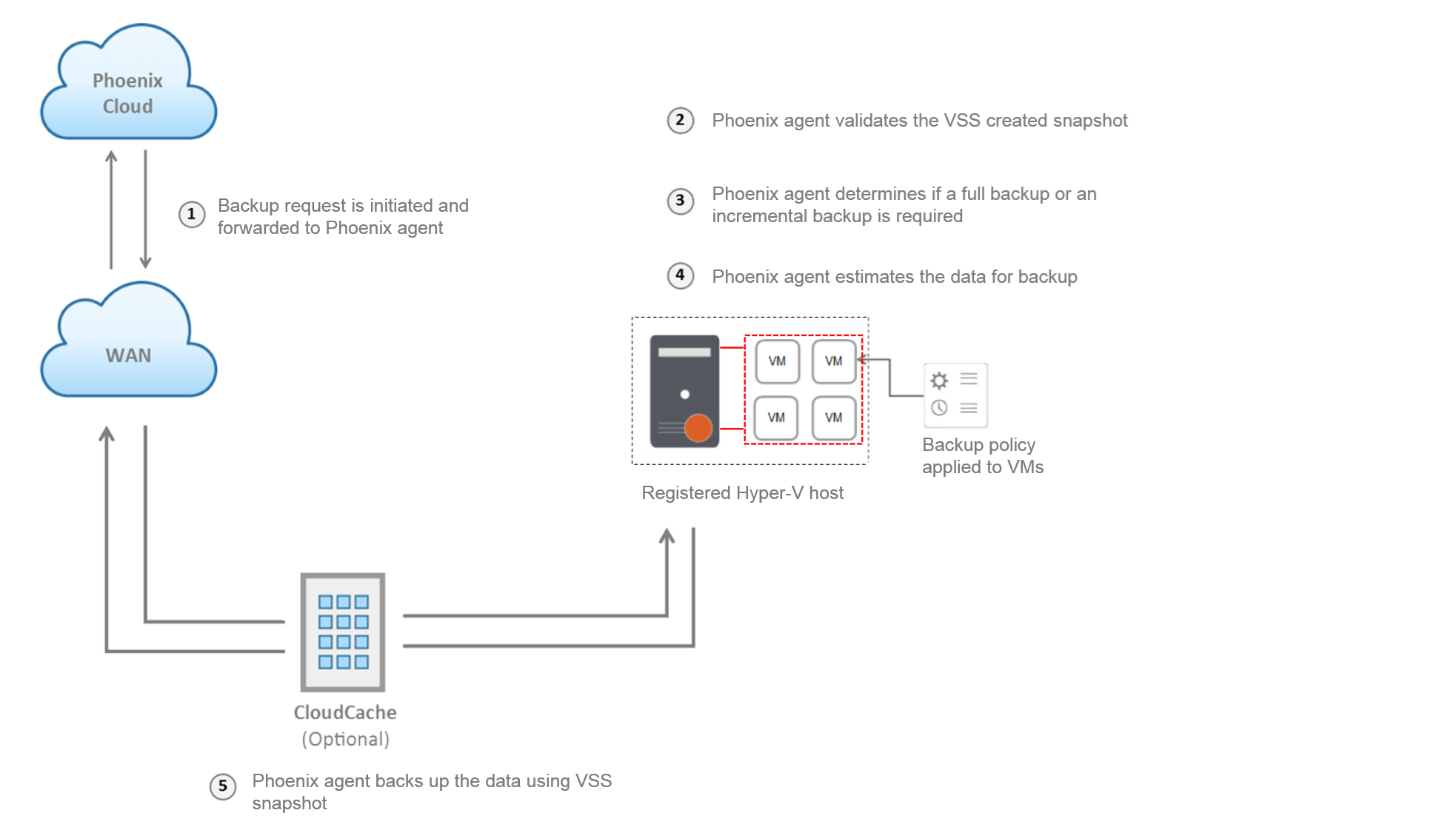
仮想マシンバックアップの手順
| 手順 | 操作 |
|---|---|
|
手順 1 |
仮想マシンのバックアップ要求は以下により開始されます。
Phoenix はバックアップ要求をエージェントに転送します。 |
|
手順 2 |
Phoenix エージェントは VSS サービスが実行中であることを確認します。VSSサービスが実行されていない場合、PhoenixエージェントはVSSサービスを開始し、VSSにスナップショットの作成を指示します。 Druvaは、Hyper-V統合サービスでバックアップ (ボリュームスナップショット) を有効化することを推奨します。バックアップ (ボリュームスナップショット) が有効になっている場合、Phoenixは仮想マシンのサービスを中断せずに仮想マシンのバックアップを取ることができます。 Phoenix エージェントは、スナップショットが正常に作成されたかどうかを検証し、バックアップジョブを開始します。 Note: 統合サービスはWindowsゲストOSの仮想マシンで使用できます。Microsoftは特定のLinuxディストリビューションに対しても統合サービスを提供しています。詳細については、以下を参照してください。 |
|
手順 3 |
Phoenixはバックアップの種類を決定します。
|
|
手順 4 |
エージェントは、バックアップ対象データを見積もります。 |
|
手順 5 |
エージェントは、VSSが提供するスナップショットによりデータをバックアップします。 |
次の手順
Phoenixをバックアップおよびリストア対象に設定する場合、以下を参照してください。
以下も参照してください。

 文書化
文書化

